În epoca actuală, avansată din punct de vedere tehnologic, căștile au devenit un accesoriu indispensabil pentru sute de milioane de oameni din întreaga lume. Dispozitivele funcționale de reproducere a sunetului sunt utilizate pentru muncă, comunicare și pur și simplu pentru divertisment, pentru a asculta muzica preferată. După achiziționare, tehnologia trebuie să fie configurată corect pentru a-și îndeplini funcția prevăzută. În acest articol, cititorul va afla cum să configureze căștile pe smartphone, tabletă și dispozitiv de calculator cu Windows sau Mac OS.

Conținut:
Configurarea pe telefoane inteligente, tablete

În comparație cu munca complexă efectuată pe computerele personale și laptopuri, configurarea căștilor pe dispozitivele mobile este mult mai ușoară. Nu este nevoie să preinstalați driverele și nu este nevoie să lucrați prea mult.
Telefoanele inteligente și tabletele sunt adaptate automat pentru redarea sunetului, indiferent de sistemul de operare specific: iOS sau Android. Tot ce trebuie să faceți este să conectați intrarea corectă de 3,5 mm și să redați muzica sau videoclipurile. Nu este greu de găsit - pe dispozitivele mobile nu există prea multe porturi pentru conectarea dispozitivelor externe.
Cum să faci un microfon din căști

Utilizarea căștilor fără fir are propriile particularități: undele sonore sunt transmise către acestea prin intermediul unui canal Bluetooth, astfel încât trebuie mai întâi să împerechezi accesoriul cu dispozitivul pentru a-l putea utiliza. Căștile și opțiunea Bluetooth de pe smartphone-ul sau tableta dvs. trebuie să fie activate - acest lucru se întâmplă automat. După aceea, tot ce trebuie să faceți este să configurați conexiunea și să începeți să redați sunete - dispozitivul este gata.
În ceea ce privește calitatea sunetului în sine, aceasta depinde de setările EQ. Prin accesarea meniului corespunzător de pe smartphone sau tabletă, utilizatorul poate regla basul, mediile și treptele cu ajutorul câtorva cursoare.
Nimic altceva nu trebuie ajustat. În situația în care sunetul este brusc pierdut complet, dar căștile funcționează corect, problema se află în dispozitivul mobil și poate fi rezolvată prin restaurarea sistemului sau prin resetarea setărilor la starea inițială.
De asemenea, trebuie să se țină cont de calitatea echipamentului audio: dacă căștile sunt de calitate inferioară, nu vor produce un sunet bun, indiferent de cum le acordați.
Configurarea pe un computer Windows, laptop
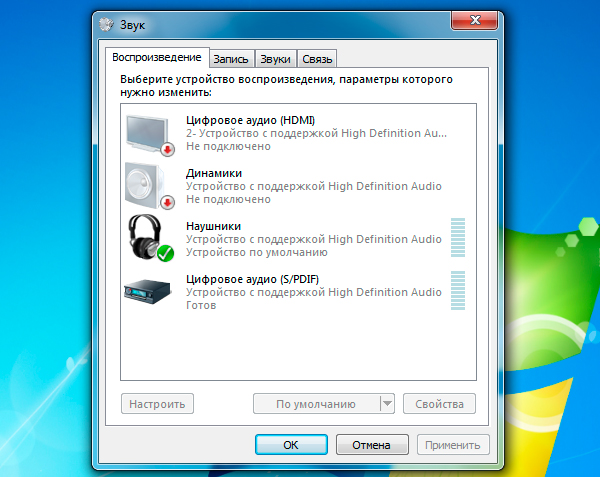
Câteva cuvinte despre conectarea căștilor. În funcție de modelul de echipament, este posibil să vă puteți conecta la computer prin:
- Familiarul jack de 3,5 mm;
- Intrare USB. În mod normal, atunci când este conectat un astfel de dispozitiv, setarea este automată.
Luați în considerare și situația în care căștile sunt echipate cu un microfon. Majoritatea modelelor de calculatoare au două intrări separate: una pentru căști și una pentru microfon. În acest caz, va trebui să cumpărați un adaptor special care împarte semnalul. Unele modele moderne de laptopuri au o priză combinată, ceea ce simplifică situația: este suficient să conectați fișa la o singură intrare.
Sfaturi:
Cum se utilizează căștile Bluetooth fără fir
 , Cum să reglați corect microfonul pentru căști pe PC-ul dumneavoastră Windows
, Cum să reglați corect microfonul pentru căști pe PC-ul dumneavoastră Windows
 , Cum se reglează corect egalizatorul (pentru căști)
, Cum se reglează corect egalizatorul (pentru căști)

Nu trebuie să vă speriați dacă fișa este dificil de montat - acest lucru este făcut de către producător special pentru a crește durata de viață a mufei.
Reglarea în sine constă în parcurgerea câtorva pași:
1. Înainte de a continua, asigurați-vă că căștile în sine produc sunet corect.
2. Dacă apare sunetul după conectarea la un computer, puteți trece la punctul 8.
3. În situația în care nu se aude niciun sunet, trebuie să verificați nivelul volumului:
- acest lucru se poate face făcând clic pe pictograma difuzorului din colțul din dreapta jos al ecranului, în bara de activități. O indicație apare și aici în timpul redării sunetului;
- accesați meniul Sunet prin intermediul panoului de control. Localizați elementul "Volume Control", unde sunt afișate comenzile de indicare. De interes sunt "Difuzoare", prezența sunetului activat, volumul și indicația de redare.
Dacă există o indicație, dar nu se aude niciun sunet în căști, este posibil ca problema să fie la nivelul driverelor.
4. Ar trebui să accesați "Device Manager". Cel mai simplu este să introduceți acest nume în caseta de căutare din meniul Start.
Când apare elementul relevant, deschideți-l.
5. Vor apărea mai multe linii cu hardware-ul instalat pe dispozitivul computerului. Linia care prezintă interes este cea intitulată "Dispozitive audio, video și de jocuri". Acesta trebuie extins. În cazul în care există o problemă, placa de sunet va fi evidențiată cu un mic semn de exclamare.
6. Faceți clic dreapta pe el și selectați "Update drivers...". Dacă aveți un disc cu drivere, selectați de acolo (recomandat), dacă nu, selectați "search for software on the internet".
Așteptați până când toate lucrările sunt finalizate.
7. Apoi, calculatorul sau notebook-ul trebuie repornit. Modificările vor intra în vigoare, iar sunetul din căști ar trebui să apară.
8. Sunetul trebuie reglat. Pentru a face acest lucru, faceți clic dreapta pe pictograma difuzorului din bara de activități și selectați "Dispozitive de redare" din noul meniu.
9. În caseta de dialog următoare, selectați "Speakers" (Difuzoare). Apoi, faceți clic pe "Settings" (Setări) (elementul este afișat chiar mai jos).
10. În noul meniu, selectați fila "Enhancements" (Îmbunătățiri); în lista disponibilă, găsiți "Equalizer" (Egalizator) și faceți clic pe semnul de selectare de lângă el.
11. Chiar mai jos, în "Sound effect properties" (Proprietăți efect de sunet), puteți selecta una dintre cele câteva setări ale egalizatorului sau puteți face propriile setări apăsând butonul "...".
Setare pe calculatoare MAC OS

Computerele Apple sunt considerate a fi de foarte bună calitate, dar sistemul de operare și caracteristicile de operare proprii pot crea dificultăți.
Realitatea este simplă: munca se face prin intermediul aplicațiilor care pot fi descărcate din AppStore. Există două opțiuni:
- Aplicații plătite. Acestea au o gamă largă de funcționalități, permițând în două clicuri să impuneți efectele dorite, să faceți sunetul tridimensional, să reglați egalizatorul, să îmbunătățiți sunetul. Toate ajustările se fac automat;
- Programe gratuite. Acestea necesită cunoștințe despre plug-in-urile de sunet. În acest caz, activitatea este mai complicată, implicând setarea manuală a semnalelor de intrare/ieșire etc.
Nu este deloc dificil să configurați căștile în dispozitivul dvs. Având în vedere că majoritatea oamenilor folosesc aceste accesorii în smartphone-uri, tablete, nu este nevoie de manoperă. Calculatoarele au propriile particularități, dar folosind instrucțiunile din acest articol, utilizatorul va putea efectua rapid pașii necesari pentru a obține un sunet de calitate.
Materiale tematice:
Efectuarea de căști și căști simple cu microfon de unul singur
 , Cele mai bune 5 căști stereo
, Cele mai bune 5 căști stereo
 , Cum să dezactivați modul căști pe iPhone
, Cum să dezactivați modul căști pe iPhone
 , Cum să conectați un microfon la laptop
, Cum să conectați un microfon la laptop
 , Cum să conectați căștile la televizor
, Cum să conectați căștile la televizor
 , Cum să-ți faci căștile mai puternice: pe computer și pe telefon
, Cum să-ți faci căștile mai puternice: pe computer și pe telefon
 , Cum să îmbunătățiți calitatea sunetului în căști
, Cum să îmbunătățiți calitatea sunetului în căști
 , Modalități simple și eficiente de a crește basul în căști
, Modalități simple și eficiente de a crește basul în căști
 , Reparați căștile cu propriile mâini
, Reparați căștile cu propriile mâini

